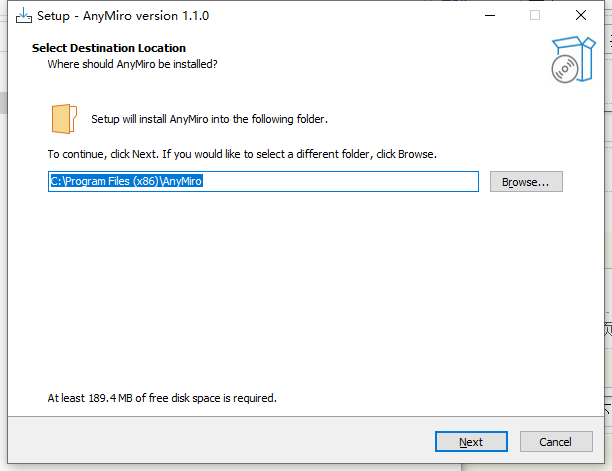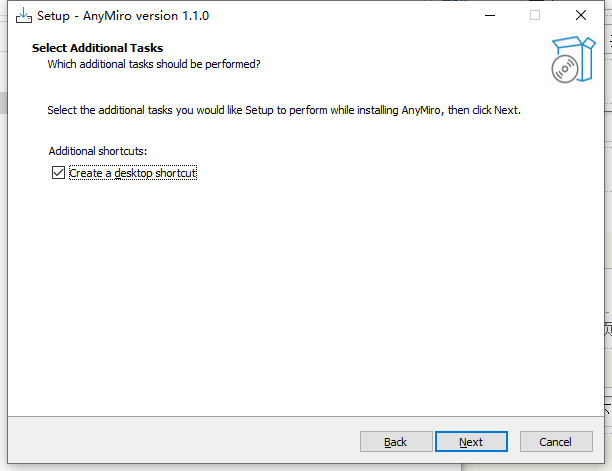AnyMiro是一个用于镜像你的屏幕的软件,旨在将您的手机屏幕镜像到更大的屏幕上,方便您查看分享各种内容!获得更加稳定、流畅且无延迟的使用体验,获得更高的清晰度,操作也非常简单,根据软件界面上的提示即可获得您想要的结果!也可以进行无缝的流媒体传输,获得更独特和沉浸式的视觉效果和体验,适合所有有这方面需要的朋友使用!

安装说明
1、下载并解压,安装程序,设置安装目录
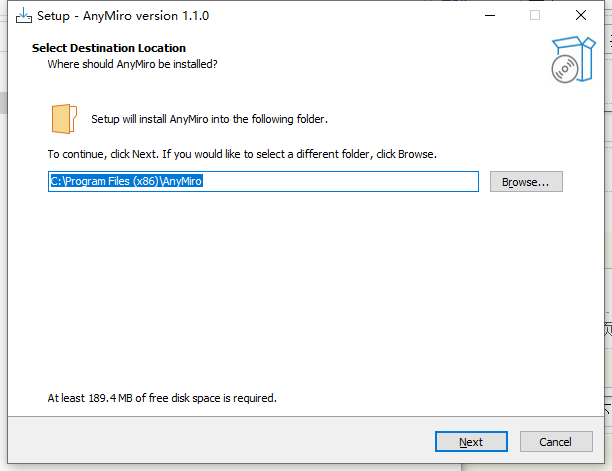
2、勾选创建桌面快捷方式选项
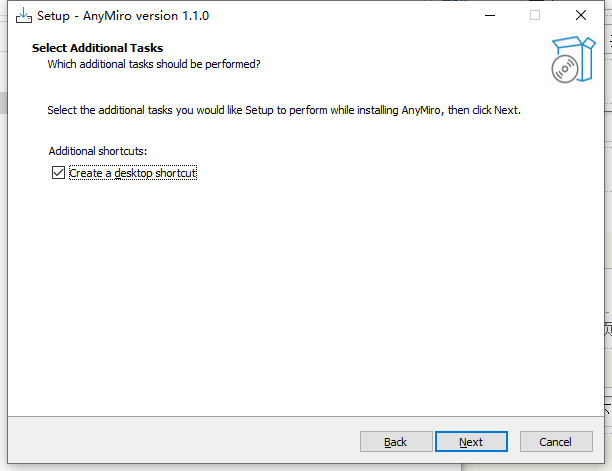
3、安装完成,退出向导并启动软件即可

功能特色
1、稳定。迅速。光滑。一站式服务
AnyMiro 确保镜像的坚如磐石的连接,因此您可以在手机游戏中实现长达 10 小时的通话时间或 绘图流。不再有干扰,您的所有屏幕视觉效果将无缝流向您的位置 期望。每个观众都会对流视觉效果的卓越质量感到惊讶。
2、令人惊叹的视觉效果,没有色差
屏幕的每个像素都会照亮您想要的任何地方,例如您的计算机、OBS Studio 和 Twitch。你和 您的观众会对出色的镜像屏幕感到惊讶,因为它始终显示最佳分辨率 - 高达 4K,与原始屏幕一样生动。
3、沉浸在视听流媒体中
AnyMiro 将视听体验提升到一个新的水平。连同屏幕,您的屏幕音频, 包括游戏曲目,将准确地流向您想要的地方,增强您的直播技巧和 粉丝的观看体验。
4、轻松流式传输到任何流媒体服务
您会发现将手机屏幕捕获到 OBS Studio 和其他流行的流媒体工具非常容易。要 直播您的手机屏幕?没关系!屏幕的每个细节都将无损地传送到 Twitch,YouTube,Facebook或自定义RTMP。
5、您从未体验过的无缝游戏体验
告别不稳定或滞后的屏幕镜像。只需沉浸在您最喜欢的游戏中并统治 境界触手可及。所有高光时刻都像闪电一样蔓延到您想要的任何地方。 在游戏轨道和音效的包围下,您的流媒体再次为观众留下了 美好的回忆。一个可实现的游戏冒险,永远不会被遗忘。
6、满足轻松镜像以释放您的创造力
您的灵感将通过简单的镜像到处闪耀。无论是草图、渐变还是 阴影,一切看起来都与您的原始屏幕一模一样,具有 100% 的色彩准确性,照亮您的 计算机和观众的想象力。不再有沉闷的流媒体,因为即使是您的观众也会感觉到 灵感来自视听盛宴。在更具互动性的艺术流媒体中一起玩乐。
使用说明
将iOS设备镜像到计算机。
AnyMiro支持通过USB或Wi-Fi连接镜像iOS设备,请参阅说明选择您喜欢的连接选项。
选项一:通过USB电缆将设备连接到计算机。
在您的计算机上启动AnyMiro,然后选择iOS/iPadOS继续。
接下来,请选择USB连接模式。
如果您使用的是Windows计算机并且没有安装iOS设备的驱动程序,则会看到提醒消息“USB连接需要计算机上的镜像驱动程序”。请点击“安装”继续。
然后,请使用USB电缆将iOS设备连接到计算机。当您通过USB将设备连接到计算机时,该软件将弹出一个窗口“请点击设备上的”信任“以允许此计算机访问您的数据。在iOS设备上单击“信任”后,它将要求您输入密码以解锁设备。否则,无法检测到您的设备。
.如果AnyMiro无法识别您的iOS设备,您可以尝试通过以下故障排除步骤解决此问题:
(1)请下载最新版本的AnyMiro。
(2)断开设备与此计算机的连接,然后重新连接。
(3)尝试此计算机上的另一个USB端口,或尝试其他USB电缆。
(4)您可以尝试重新启动iOS设备或计算机。
(5)您可以通过Wi-Fi连接您的iOS设备。
(6)如果问题仍然存在,请联系我们的支持团队以获得进一步的帮助。
连接后,立即开始享受高质量的iOS屏幕镜像。
为了更好地利用AnyMiro,它还支持其他功能,包括:
1.将光标放在镜子屏幕上,将显示屏拖动到所需位置。
2.设备上屏幕旋转的自适应。
3.在专业版中添加设备框架。
4.去除专业版中的水印。
选项二:通过Wi-Fi将设备连接到计算机。
在您的计算机上启动AnyMiro,然后选择iOS/iPadOS继续。
请选择Wi-Fi连接模式。
請保持您的iPhone/iPad和電腦連接至同一Wi-Fi。并在设备设置中检查WLAN名称。
检查计算机上的Wi-Fi名称
请确保您的iPhone和电脑连接到同一个Wi-Fi网络。然后请打开iPhone/iPad上的控制中心>单击“屏幕镜像”>出现后选择“AnyMiro_Computer Name”。
现在检测到您的设备,立即开始享受高质量的iOS屏幕镜像。